win10禁用防火墙服务(巧妙利用Win10防火墙)
有些程序本身就不依靠网络,安装之后可能后台会检测软件是否最新进而提示升级,如果软件运行比较稳定就不需要频繁的更新,有的软件安装好了经常莫名其妙的弹出广告,利用好Windows 防火墙可以阻止一部分程序联网之后带来的麻烦。
1
首先看下目前系统的防火墙是否由Windows控制,还是由一些第三方安全软件控制,比如McAfee。如果是第三方软件控制那得去第三方软件设置才能生效,左下角搜索里面输入防火墙,选择检查防火墙状态。

2
如下图可以看出目前防火墙是由Windows 自带的防火墙控制的。

3
左下角搜索或者Win R,在运行中输入WF.MSC ,打开高级防火墙设置界面。

4
要阻止安装的软件对外联网,我们可以点击出站规则,然后点击右边的新建规则。

5
这里可以定义程序、端口、自定义,预定义。有些程序的端口是比较固定的,你可以通过端口来限制;有些是不固定的端口,这个时候要选择程序,具体情况具体分析,我们这里以程序来举个例子。

6
正常我们要选择对应的程序,如果知道路径的可以直接贴路径,如果不清楚的我们可以选择浏览然后定位到我们需要的程序 ,然后点击下一步。

7
这个地方当然选择阻止连接,然后点击下一步。
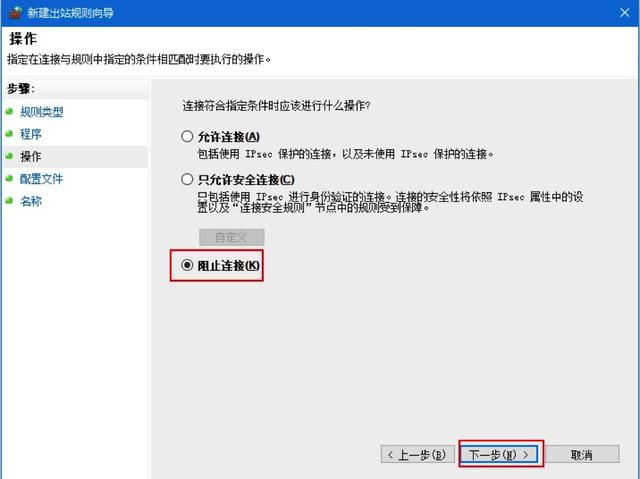
8
何时应用规则,如果你不是很清楚你可以全部选择,反正我就是要禁用,点击下一步。

9
输入一个你觉得合适的名称点击完成。

10
如果不生效的情况下,可以重启电脑试一下。当然有些程序可能不止一个运行程序,也有可能是一个服务之类的,这个要反复进行排查测试才能找到。如果要解除创建的规则,可以选择禁用,也可以选择删除。

好啦,这次咱们就聊这了,关注小芯机公众号了解更多电脑使用技巧哈~


,
免责声明:本文仅代表文章作者的个人观点,与本站无关。其原创性、真实性以及文中陈述文字和内容未经本站证实,对本文以及其中全部或者部分内容文字的真实性、完整性和原创性本站不作任何保证或承诺,请读者仅作参考,并自行核实相关内容。文章投诉邮箱:anhduc.ph@yahoo.com






